
Amazon Echoは非常に有能なスピーカーです。部屋を簡単に音で満たすことができます。デバイス自体から直接音楽を再生できますが、スマートフォンまたはタブレットをAmazon Echoに接続してBluetoothスピーカーとして使用する方法は次のとおりです。
いくつかの音楽サービスがありますSpotify、Pandora、Amazon独自のPrime Musicサービスを含むEchoに組み込まれていますが、Echoのスピーカーから何かを再生したい場合は、スマートフォンやタブレットを接続して、通常のol 'Bluetoothスピーカーとして使用できます。
関連する: ポータブルBluetoothスピーカー購入の完全ガイド
ただし、それを使用するメカニズムはありませんEchoとペアリングしているときにスマートフォンで電話をかけたり受けたりすると、通話はスピーカーに転送されません。同様に、テキストメッセージをEchoに読むことも、デバイス上の通知をEchoのスピーカーに渡すこともできません。
デバイスを音声コマンドとペアリングする方法
Amazon Echoの最大の魅力は声ですコントロールするため、音声でペアリングプロセスを開始できるのはごく自然なことです。先に進む前に、ペアリングするデバイスが手元にあること、およびデバイスのBluetooth設定メニューがどこにあるかを確認してください。 iPhoneとEchoをペアリングします。iPhoneまたはiPadをお持ちの場合は、直接フォローできます。それ以外の場合は、デバイスに合わせて調整します。
ペアリングプロセスを開始するには、モバイルデバイスでBluetoothが有効になっていることを確認してから、次のコマンドを発行します。
アレクサ、ペア。
アレクサは、彼女がペアリングの準備ができました。デバイスのBluetooth設定を確認してください。 iPhoneの[設定]> [Bluetooth]にBluetooth設定があります。エコーのエントリが次のように表示されます。
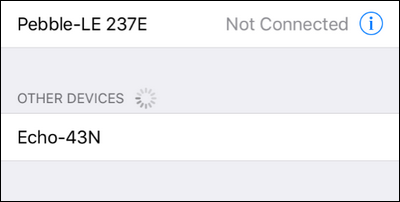
エントリを選択して、ペアリングプロセスを完了します。
Alexaアプリからデバイスをペアリングする方法
音声コマンドとのペアリングに加えて、携帯電話またはタブレットでAlexaアプリを開き、そこでペアリングプロセスを開始することもできます。
左上隅のメニューアイコンをタップして開始します。

「設定」を選択します。

上部のリストからエコーを選択します。

次の画面で「Bluetooth」をタップします。

ここで「ペアリングモード」を選択してペアリングプロセスを開始できます。または、エコーからBluetoothデバイスを削除する必要がある場合は、「クリア」を選択してBluetoothペアリング名簿を完全に消去できます。

「ペアリングモード」を選択すると、アプリにペアリングモードであることを示すポップアップが表示されます。
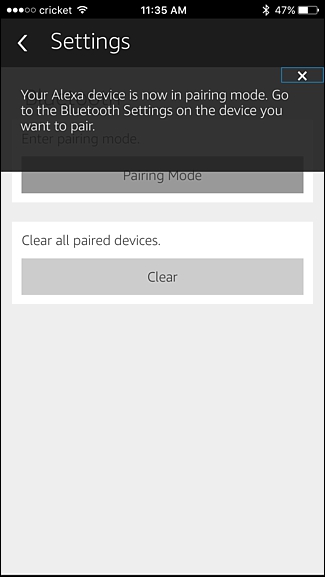
ここから、デバイスのBluetooth設定に移動して、Echoを携帯電話またはタブレットに接続する必要があります。前のセクションで説明を入力してください。
ペアリングされたデバイスの使用と再接続
デバイスをペアリングしたら、次のことができますすぐに携帯電話やタブレットのストリーミングサービス、ポッドキャスト、またはビデオのBluetoothスピーカーとしてEchoの使用を開始してください。エリアを離れると、デバイスとエコーが切断されます。将来スピーカーに戻ると、ペアリングが呼び出され、次のコマンドでデバイスを再接続できます。
アレクサ、接続します。
コマンドは常にEchoを再接続します最近ペアリングされたデバイス。 Echoが現在使用しているデバイスとペアリングされていない場合、接続の問題を解決するためにEchoと再度ペアリングする必要がある場合があります。








